यदि आप एक तेज, स्थिर और विश्वसनीय इंटरनेट कनेक्शन Synology राउटर की तलाश कर रहे हैं, तो सही विकल्प हैं। हालांकि, इस सब के अलावा, हमें एक सुरक्षित कनेक्शन की भी आवश्यकता है और यह कुछ ऐसा है जिस पर हमें ध्यान देना होगा। कई सुरक्षा ट्वीक हैं जिन्हें हम अपने राउटर कॉन्फ़िगरेशन पर लागू कर सकते हैं और यह प्राप्त करने के लिए कि हमें Synology राउटर लॉगिन चरणों को सीखने की आवश्यकता है।
निम्नलिखित लेख आपको दिखाएगा कि इसे कैसे ठीक से किया जाए और मूल राउटर सुरक्षा सेटिंग्स के माध्यम से जाना जाए जो आपके वायरलेस होम नेटवर्क को अनधिकृत पहुंच से सुरक्षित बना देगा।
तो, चलो शुरू करते हैं!

जिसकी आपको जरूरत है:
- वायरलेस राउटर
- वाईफाई या ईथरनेट केबल पर नेटवर्क तक पहुंच
- कंप्यूटर, स्मार्टफोन या टैबलेट की तरह डिवाइस
- Synology राउटर व्यवस्थापक लॉगिन विवरण
Synology राउटर लॉगिन विवरण क्या हैं?
Synology राउटर व्यवस्थापक डैशबोर्ड तक पहुंचने के लिए आपको डिफ़ॉल्ट लॉगिन क्रेडेंशियल्स की आवश्यकता होगी या यदि आपको नए, कस्टम लोगों की आवश्यकता होगी, तो उन्हें बदल दिया गया है।
- डिफ़ॉल्ट आईपी पता: 192.168.1.1 या स्थानीय वेब पता router.synology.com का उपयोग करें
- डिफ़ॉल्ट उपयोगकर्ता नाम: व्यवस्थापक
- डिफ़ॉल्ट पासवर्ड: इस फ़ील्ड को खाली छोड़ दें
Synology राउटर लॉगिन समझाया गया
यदि आपने सब कुछ तैयार किया है, तो अगले कुछ कदम बहुत आसान होंगे।
चरण 1 - नेटवर्क से कनेक्ट करें
अपने डिवाइस को अनलॉक करें और इसे नेटवर्क से कनेक्ट करें । यदि आप वायर्ड कनेक्शन का उपयोग कर रहे हैं, जिसकी सिफारिश की जाती है, तो आपको सीधे राउटर और डिवाइस को ईथरनेट केबल के साथ कनेक्ट करने की आवश्यकता है। दूसरी ओर, यदि आपका डिवाइस केवल वाईफाई के माध्यम से कनेक्ट कर सकता है, तो आप डिफ़ॉल्ट वाईफाई नाम और पासवर्ड का उपयोग करके वायरलेस रूप से कनेक्ट कर सकते हैं यदि आप उन्हें पहले से ही बदल देते हैं। यदि आपके पास है, तो कस्टम लोगों का उपयोग करें। यह कदम आवश्यक है क्योंकि यदि आपका डिवाइस स्थानीय नेटवर्क से जुड़ा नहीं है, तो आप राउटर एडमिन डैशबोर्ड में लॉगिन करने में सक्षम नहीं होंगे।
चरण 2 - उस वेब ब्राउज़र को लॉन्च करें जिसे आप सामान्य रूप से उपयोग करते हैं
हम आम तौर पर राउटर व्यवस्थापक डैशबोर्ड तक पहुंचने के लिए एक वेब ब्राउज़र का उपयोग करते हैं। आप आज क्रोम, एज, फ़ायरफ़ॉक्स, ओपेरा के किसी भी लोकप्रिय ब्राउज़रों का उपयोग कर सकते हैं - बस यह सुनिश्चित करें कि यह अद्यतित है।
चरण 3 - URL बार में Synology राउटर IP दर्ज करें
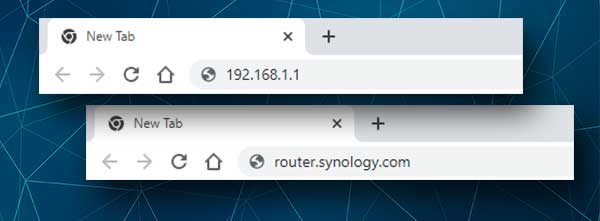
डिफ़ॉल्ट सिनोलॉजी राउटर आईपी पता 192.168.1.1 है । इस आईपी को ब्राउज़र्स URL बार में दर्ज करें और इस समय आप जिस डिवाइस का उपयोग कर रहे हैं, उसके आधार पर Enter Key या TAP पर क्लिक करें।
यदि लॉगिन पेज दिखाई नहीं देता है या आपको एक त्रुटि संदेश मिलता है, तो आईपी पते के बजाय स्थानीय वेब पता router.synology.com दर्ज करने का प्रयास करें।
आप इस लेख में वर्णित डिफ़ॉल्ट राउटर आईपी की भी जांच कर सकते हैं।
चरण 4 - Synology व्यवस्थापक उपयोगकर्ता नाम और पासवर्ड दर्ज करें
जब एक उपयोगकर्ता नाम और एक पासवर्ड दर्ज करने के लिए कहा जाता है, तो डिफ़ॉल्ट लोगों का उपयोग करें यदि आपने उन्हें बदल दिया है।
डिफ़ॉल्ट उपयोगकर्ता नाम व्यवस्थापक है, और आपको पासवर्ड फ़ील्ड को खाली छोड़ देना चाहिए।
यदि इन विवरणों को पहले बदल दिया गया है, तो कस्टम के साथ लॉगिन करें।
चरण 5 - आप अब Synology राउटर सेटिंग्स को संशोधित कर सकते हैं
अगले चरण में आपको Synology राउटर मैनेजर (SRM) देखना चाहिए। यह व्यावहारिक रूप से एक मिनी ऑपरेटिंग सिस्टम है जो सिनोलॉजी राउटर को शक्ति प्रदान करता है और आपको वाईफाई नेटवर्क को प्रबंधित करने और सुरक्षित करने से शुरू होने वाले विभिन्न राउटर सेटिंग्स को बदलने, एक अलग अतिथि नेटवर्क बनाने, माता -पिता के नियंत्रण को स्थापित करने, नेटवर्क सुरक्षा में सुधार करने, राउटर फर्मवेयर को अपग्रेड करने से शुरू करने की अनुमति देता है। और इसी तरह।
Synology राउटर मैनेजर (SRM) का उपयोग करके अपने वाईफाई नेटवर्क का प्रबंधन करें
वाईफाई नेटवर्क नाम और पासवर्ड आमतौर पर प्रारंभिक सेटअप प्रक्रिया के दौरान सेट किए जाते हैं। कुछ लोग डिफ़ॉल्ट वाईफाई लॉगिन को सिर्फ इसलिए चुनने के लिए चुनते हैं क्योंकि वे हमेशा उन्हें राउटर पर एक स्टिकर पर मुद्रित करते हैं। हालांकि, हमें यह कहने की आवश्यकता है कि यह एक सुरक्षा जोखिम है और इन वाईफाई विवरणों को कुछ और में बदलना होगा।
इसका मुख्य कारण यह है कि डिफ़ॉल्ट वाईफाई नाम आपके द्वारा उपयोग किए जा रहे राउटर ब्रांड को प्रकट करता है, जो किसी के लिए डिफ़ॉल्ट लॉगिन विवरण ढूंढना आसान बनाता है। इसलिए, डिफ़ॉल्ट वाईफाई नाम और पासवर्ड को बदलना कुछ ऐसा है जिसे आपको शुरू में करने की आवश्यकता है, या यदि आप पहले से ही कर चुके हैं, लेकिन इन वाईफाई विवरण को फिर से बदलना चाहते हैं तो यह कैसे करना है।
Synology राउटर पर वाईफाई नाम और पासवर्ड बदलें
Synology राउटर मैनेजर में लॉगिन करने के बाद, आपको दाईं ओर कई अलग -अलग आइकन दिखाई देंगे।
अब हमें जो चाहिए वह है ग्रीन वाई-फाई कनेक्ट आइकन।
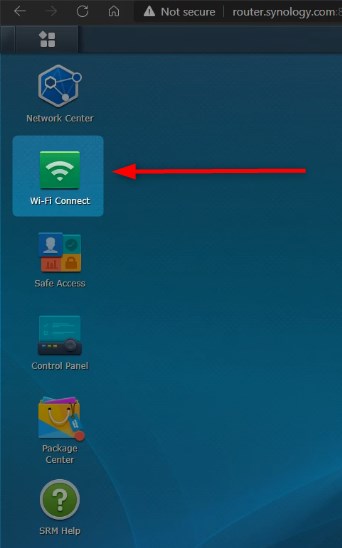
इस आइकन पर क्लिक करें और नई विंडो में बाईं ओर मेनू में वायरलेस पर क्लिक करें। आप राउटर की वायरलेस सेटिंग्स देखेंगे।
नाम (SSID) और पासवर्ड नाम के फ़ील्ड पर ध्यान दें।
ये ऐसे फ़ील्ड हैं जहां हमें नए वायरलेस नेटवर्क नाम और नए वायरलेस पासवर्ड में प्रवेश करना होगा।
आपके द्वारा इनमें बदलने के बाद आपको अपने परिवर्तनों की पुष्टि करने और सहेजने के लिए लागू बटन पर क्लिक करना चाहिए।

नोट: यदि आपने Synology राउटर सेटिंग्स तक पहुंचने के लिए WIFI कनेक्शन का उपयोग किया है, तो आप संभवतः अब नेटवर्क से डिस्कनेक्ट हो जाएंगे। बस नए वाईफाई नाम से कनेक्ट करें और नए वायरलेस पासवर्ड का उपयोग करें । कनेक्ट होने के बाद, अपने सभी अन्य वायरलेस उपकरणों पर ऐसा करना सुनिश्चित करें जो पहले जुड़े हुए हैं।
अंतिम शब्द
कई चीजें हैं जो आप Synology राउटर मैनेजर (SRM) का उपयोग कर सकते हैं। अब जब आप जानते हैं कि अपने सिंकोलॉजी राउटर में लॉगिन कैसे करें तो आप आसानी से सभी आवश्यक परिवर्तन कर सकते हैं। लेकिन, हमेशा की तरह हम वर्तमान राउटर सेटिंग्स का बैकअप बनाने की सलाह देते हैं, बस अगर कुछ गलत हो जाता है। लेकिन यदि आप बैकअप नहीं बनाते हैं, तो राउटर को डिफ़ॉल्ट फ़ैक्टरी सेटिंग्स पर रीसेट करना चीजों को ठीक करने और शुरू से ही अपना नेटवर्क सेट करने का आपका तरीका हो सकता है।
